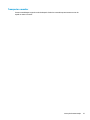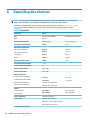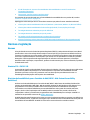HP EliteDisplay E223d 21.5-inch Docking Monitor Manual do usuário
- Categoria
- TVs
- Tipo
- Manual do usuário

Manual do utilizador

© Copyright 2019 HP Development Company,
L.P.
DisplayPort™ e o logótipo DisplayPort™ são
marcas comerciais pertencentes à Video
Electronics Standards Association (VESA®) nos
Estados Unidos e noutros países. HDMI, o
logótipo HDMI e High Denition Multimedia
Interface são marcas comerciais ou marcas
registadas da HDMI Licensing LLC. Thunderbolt
é uma marca comercial da Intel Corporation ou
das respetivas liais nos EUA e/ou noutros
países. Windows é uma marca registada ou
marca comercial da Microsoft Corporation nos
Estados Unidos e/ou noutros países.
As informações contidas neste documento
estão sujeitas a alterações sem aviso prévio. As
únicas garantias para produtos e serviços da
HP estão estabelecidas nas declarações
expressas que os acompanham. Neste
documento, nenhuma declaração deverá ser
interpretada como a constituição de garantia
adicional. A HP não se responsabiliza por erros
técnicos e editoriais ou por omissões neste
documento.
Aviso do produto
Este manual descreve características que são
comuns à maioria dos modelos. Algumas
características podem não estar disponíveis no
seu produto. Para aceder ao manual do
utilizador mais recente, vá até
http://www.hp.com/support e siga as
instruções para localizar o seu produto. Em
seguida, selecione Manuais do Utilizador.
Terceira edição: dezembro de 2019
Primeira edição: janeiro de 2019
Número de publicação do documento:
L50855-133

Acerca deste manual
Este manual fornece informações sobre as funcionalidades do monitor, a conguração do monitor e as
especicações técnicas.
AVISO! Indica uma situação perigosa que, se não for evitada, pode resultar em lesões graves ou morte.
CUIDADO: Indica uma situação perigosa que, se não for evitada pode resultar em lesões ligeiras ou
moderadas.
IMPORTANTE: Indica informações consideradas importantes, mas não associadas a perigo (por exemplo,
mensagens relativas a danos materiais). Alerta o utilizador para o facto de que o incumprimento do
procedimento exatamente como descrito pode resultar na perda de dados ou em danos no hardware ou
software. Contém também informações essenciais para explicar um conceito ou para concluir uma tarefa.
NOTA: Contém informações adicionais para destacar ou complementar pontos importantes no texto
principal.
SUGESTÃO: Fornece sugestões úteis para realizar uma tarefa.
Este produto incorpora tecnologia HDMI.
iii

iv Acerca deste manual

Índice
1 Início ............................................................................................................................................................ 1
Informações de segurança importantes ............................................................................................................... 1
Características do produto e componentes .......................................................................................................... 2
Características ..................................................................................................................................... 2
Componentes posteriores e laterais ................................................................................................... 3
Componentes da parte frontal ............................................................................................................ 4
Instalar o monitor .................................................................................................................................................. 5
Instalar o suporte do monitor ............................................................................................................. 5
Montar o monitor ................................................................................................................................ 5
Remover o suporte do monitor ......................................................................................... 6
Instalar o suporte de montagem VESA ............................................................................. 7
Ligar os cabos ...................................................................................................................................... 8
Ligar dispositivos USB ....................................................................................................................... 11
Ajustar o Monitor ............................................................................................................................... 12
Ligar o monitor .................................................................................................................................. 14
Política de marca de água e retenção de imagem da HP .................................................................. 15
Instalar um cabo de segurança ......................................................................................................... 15
Ancorar um computador notebook ou computador de secretária HP ................................................................ 16
2 Utilizar o monitor ........................................................................................................................................ 17
Transferir software e utilitários .......................................................................................................................... 17
Ficheiro de informação ........................................................................................................................................ 17
Ficheiro de correspondência de cores de imagem .............................................................................................. 17
Utilizar o menu de apresentação no ecrã (OSD) .................................................................................................. 18
Utilizar os botões de funções .............................................................................................................................. 19
Reatribuir os botões de funções .......................................................................................................................... 19
Ajustar o modo de luz azul fraca ......................................................................................................................... 20
Múltiplas transmissões em uxo de DisplayPort via USB Type-C ...................................................................... 20
Utilizar o modo de suspensão automática .......................................................................................................... 22
Alterar a denição do modo de energia .............................................................................................................. 22
3 Suporte e resolução de problemas ................................................................................................................ 23
Resolver problemas comuns ............................................................................................................................... 23
Bloqueios do botão .............................................................................................................................................. 24
Contactar o suporte ao cliente ............................................................................................................................ 24
Instruções para contactar o suporte técnico ...................................................................................................... 24
v

Localizar o número de série e número do produto ............................................................................................. 25
4 Manutenção do monitor ............................................................................................................................... 26
Instruções de manutenção .................................................................................................................................. 26
Limpar o monitor ............................................................................................................................... 26
Transportar o monitor ....................................................................................................................... 27
Apêndice A Especicações técnicas .................................................................................................................. 28
Resoluções de visualização predenidas ............................................................................................................ 29
Introduzir modos personalizados ....................................................................................................................... 30
Funcionalidade de poupança de energia ............................................................................................................. 30
Apêndice B Acessibilidade ............................................................................................................................... 31
A HP e a acessibilidade ........................................................................................................................................ 31
Encontrar as ferramentas tecnológicas de que necessita ............................................................... 31
O compromisso da HP ....................................................................................................................... 31
International Association of Accessibility Professionals (IAAP) (Associação Internacional dos
Prossionais de Acessibilidade) ........................................................................................................ 32
Encontrar a melhor tecnologia de apoio ........................................................................................... 32
Avaliar as suas necessidades .......................................................................................... 32
Acessibilidade para dispositivos da HP .......................................................................... 32
Normas e legislação ............................................................................................................................................ 33
Normas .............................................................................................................................................. 33
Mandato 376 – EN 301 549 ............................................................................................ 33
Diretrizes de Acessibilidade para o Conteúdo da Web (WCAG - Web Content
Accessibility Guidelines) ................................................................................................. 33
Legislação e regulamentos ............................................................................................................... 34
Recursos e hiperligações úteis sobre acessibilidade .......................................................................................... 34
Organizações ..................................................................................................................................... 34
Instituições educacionais .................................................................................................................. 35
Outros recursos relacionados com deciência ................................................................................. 35
Ligações da HP .................................................................................................................................. 35
Contactar o suporte técnico ................................................................................................................................ 35
vi

1 Início
Informações de segurança importantes
Um transformador e um cabo de alimentação poderão ser fornecidos com o monitor. Se utilizar outro cabo,
utilize apenas uma fonte de alimentação e uma ligação que sejam adequadas para este monitor. Para obter
informações sobre o conjunto de cabos de alimentação correto a utilizar com o monitor, consulte os
Avisos do
Produto incluídos no kit de documentação.
AVISO! Para reduzir o risco de choque elétrico ou danos no equipamento:
● Ligue o cabo de alimentação a uma tomada elétrica facilmente acessível em todas as situações.
● Se o cabo de alimentação possui uma cha de ligação de 3 pinos, ligue o cabo a uma tomada elétrica de
3 pinos com ligação à terra.
● Desligue o fornecimento de energia ao computador removendo o cabo de alimentação da tomada
elétrica. Ao desligar o dispositivo da tomada elétrica, segure no cabo de alimentação pela cha.
Para sua segurança, não coloque objetos em cima dos cabos de alimentação ou de outros cabos. Deve ter
cuidado ao passar todos os cabos ligados ao monitor para que não possam ser puxados, pisados nem
agarrados e para que ninguém tropece neles.
Para reduzir o risco de lesões graves, leia o Guia de Segurança e Conforto fornecido com os manuais do
utilizador. Este guia descreve a conguração correta da estação de trabalho, bem como a postura e hábitos
adequados em termos de saúde e segurança para os utilizadores de computadores. O Guia de Segurança e
Conforto também fornece informações de segurança mecânica e elétrica importantes. O Guia de Segurança e
Conforto encontra-se igualmente disponível online em http://www.hp.com/ergo.
IMPORTANTE: Para proteger o monitor e o computador, ligue todos os cabos de alimentação do
computador e respetivos dispositivos periféricos (como monitor, impressora, scanner) a um dispositivo de
proteção contra sobretensão, como uma tomada múltipla ou uma UPS (fonte de alimentação ininterrupta).
Nem todas as tomadas múltiplas fornecem uma proteção adequada contra sobretensão; a tomada múltipla
deve estar especicamente rotulada como tendo esta capacidade. Utilize uma tomada múltipla cujo
fabricante ofereça uma política de substituição em caso de danos, para que possa substituir o equipamento
se a proteção contra sobretensão falhar.
Utilize mobiliário de tamanho adequado e correto concebido para suportar devidamente o monitor.
AVISO! Os monitores colocados inadequadamente em cómodas, estantes, prateleiras, secretárias, colunas,
baús ou carrinhos podem cair e causar ferimentos.
NOTA: Este produto é adequado para ns de entretenimento. Considere colocar o monitor num ambiente de
iluminação controlada para evitar interferências devido a superfícies claras e brilhantes claras em redor que
possam causar reexos indesejáveis do ecrã.
Informações de segurança importantes 1

Características do produto e componentes
Características
As características do monitor incluem o seguinte:
● Ecrã com área diagonal visível de 55 cm (21,5 pol.) e resolução de 1920 × 1080, além de suporte de ecrã
inteiro para resoluções inferiores
● Painel anti-brilho com retroiluminação LED
● Ângulo de visualização amplo para permitir a visualização a partir de uma posição sentada ou de pé, ou
a andar de um lado para o outro
● Ajustes de visualização no ecrã (OSD) em vários idiomas, permitindo uma fácil conguração e
otimização do ecrã
● Capacidade Plug & Play, caso seja suportada pelo sistema operativo
● Capacidades de regulação de inclinação, rotação e altura
● Capacidade de rotação para mudar a cabeça do monitor do modo horizontal para o modo vertical
● Suporte amovível (opcional) para soluções de montagem exível da cabeça do monitor
● Ancoragem USB Type-C para computadores portáteis HP não legados
● Uma saída de vídeo DisplayPort™ para a ligação em cadeia a um segundo monitor
● Entrada de vídeo HDMI (High Denition Multimedia Interface)
● Tomada de saída de áudio (auricular) na parte lateral
● Porta USB Type-C a montante para dados/rede de alta velocidade, áudio e vídeo e fornecimento de
energia (até 65 W)
● Quatro portas USB Type-A SuperSpeed a jusante (duas portas posteriores e duas portas laterais)
● Tomada RJ-45 (rede)
● Ranhura de cabo de segurança na parte posterior do monitor para um cabo de segurança opcional
● Software Assistente de Ecrã HP para ajustar as denições do monitor e ativar as funções de segurança
anti-furto
● HDCP (proteção de conteúdos digitais de banda larga) utilizada em todas as entradas digitais
● Modo de poupança de energia para cumprir os requisitos de redução do consumo de energia
NOTA: Para informações de regulamentação e segurança, consulte os Avisos do Produto incluídos no kit de
documentação. Para aceder aos guias ou manuais do utilizador mais recentes, vá até http://www.hp.com/
support e siga as instruções para localizar o seu produto. Em seguida, selecione Manuais do Utilizador.
2 Capítulo 1 Início

Componentes posteriores e laterais
Tabela 1-1 Componentes das partes posterior e laterais e respetivas descrições
Componente Função
(1) Conector IN de alimentação de CC Permite ligar um transformador.
(2) Ranhura do cabo de segurança Permite a ligação de cabos de segurança opcionais.
(3) Porta HDMI Permite ligar um cabo HDMI a um dispositivo de origem.
(4) Conector DisplayPort OUT Permite ligar um cabo DisplayPort a um monitor secundário
para a ligação em cadeia.
(5) Porta USB Type-C a montante Permite ligar um cabo USB Type-C a um notebook ou
computador de secretária HP. Serve como uma única ligação
para vídeo, dados e fornecimento de energia (até 65 W).
NOTA: A porta USB Type-C do seu computador deve conseguir
suportar o Modo Alt de USB Type-C e o fornecimento de dados e
energia.
Utilize apenas o cabo HP USB Type-C incluído.
Suporta o Modo Alt de DisplayPort (vídeo, carregamento e USB
3.1) através do conector USB Type-C. Também compatível com
portas com capacidade USB Type-C Thunderbolt™.
(6) Porta USB Type-B a montante Permite ligar um cabo USB Type-B a um dispositivo de origem.
(7) Tomada RJ-45 (rede) Permite ligar cabos de rede.
(8) Portas USB Type-A (2) Permitem ligar dispositivos USB.
(9) Porta USB com HP Sleep and Charge Permitem ligar dispositivos USB.
Carrega a maioria dos produtos, tais como um telemóvel, uma
câmara, um dispositivo de registo de atividade ou um
smartwatch.
(10) Porta Type-A USB Permite ligar um dispositivo USB.
(11) Tomada de saída de áudio (auricular) Permite ligar auscultadores opcionais, auriculares, um auricular
ou um cabo de áudio de televisão.
Características do produto e componentes 3

Tabela 1-1 Componentes das partes posterior e laterais e respetivas descrições (continuação)
Componente Função
AVISO! Para reduzir o risco de ferimentos, baixe o volume
antes de colocar os auscultadores ou auriculares. Para obter
informações de segurança adicionais, consulte os Avisos do
Produto incluídos no kit de documentação.
Componentes da parte frontal
Tabela 1-2 Componentes da parte frontal e respetivas descrições
Componente Função
(1) Botão Menu Prima para abrir o menu OSD, selecionar um item do menu OSD ou fechar o menu OSD.
Quando o menu OSD está aberto, é ativado um indicador por cima do botão Menu.
(2) Botões de função
(atribuível)
Quando o menu OSD estiver aberto, prima os botões para navegar no menu. Os ícones
iluminados por cima dos botões indicam as respetivas funções. Para obter uma descrição
destas funções, consulte Utilizar os botões de funções na página 19.
Pode reatribuir os botões de funções para selecionar rapidamente as operações
utilizadas mais frequentemente; consulte Reatribuir os botões de funções
na página 19.
(3) Botão para ligar/desligar Liga e desliga o monitor.
4 Capítulo 1 Início

Instalar o monitor
Instalar o suporte do monitor
IMPORTANTE: Para evitar danos no monitor, não toque na superfície do painel LCD. Pressão no painel
poderá causar não uniformidade de cor ou desorientação dos cristais líquidos. Se isto ocorrer, o ecrã não irá
recuperar para o seu estado normal.
1. Posicione o monitor virado para baixo numa superfície plana coberta com uma folha de espuma
protetora ou um pano limpo e seco.
2. Deslize a parte superior da placa de montagem do suporte por baixo da aba superior da reentrância
situada na parte posterior da cabeça do monitor (1).
3. Encaixe a parte inferior da placa de montagem do suporte na reentrância até encaixar na posição (2).
O fecho na parte inferior da placa de montagem sobe quando o suporte é engatado na posição.
Montar o monitor
A cabeça do monitor pode ser xada numa parede, num braço oscilante ou noutra peça de suporte.
NOTA: Este aparelho destina-se a ser suportado por um suporte de montagem em parede indicado na Lista
UL ou CSA.
IMPORTANTE: Este monitor é compatível com orifícios de montagem de 100 mm em conformidade com a
norma VESA®. Para xar uma solução de montagem de terceiros à cabeça do monitor, utilize quatro parafusos
de 4 mm, tamanho 0,7 e 10 mm de comprimento. Não devem ser utilizados parafusos mais compridos, pois
poderão danicar o monitor. É essencial vericar se a solução de montagem do fabricante é compatível com a
norma VESA e indicada para suportar o peso da cabeça do monitor. Para obter o melhor desempenho, é
importante que sejam utilizados os cabos de alimentação e de vídeo fornecidos com o monitor.
Instalar o monitor 5

Remover o suporte do monitor
IMPORTANTE: Antes de desmontar o monitor, desligue o monitor e todos os cabos.
1. Desligue e retire todos os cabo do monitor.
2. Posicione o monitor virado para baixo numa superfície plana coberta com um pano limpo e macio.
3. Pressione o fecho para cima perto da parte inferior central da placa de montagem (1) do suporte.
4. Incline a parte inferior do suporte para cima até que a placa de montagem saia da ranhura na cabeça do
monitor (2).
5. Deslize o suporte para fora da reentrância.
6 Capítulo 1 Início

Instalar o suporte de montagem VESA
1. Remova os quatro parafusos dos orifícios VESA localizados na parte posterior do painel do monitor.
2. Para instalar a cabeça do monitor num braço oscilante ou outro dispositivo de montagem, insira quatro
parafusos de montagem nos orifícios do dispositivo de montagem e nos orifícios de parafusos VESA na
cabeça do monitor.
Instalar o monitor 7

Ligar os cabos
NOTA: O monitor é fornecido com diferentes cabos. Nem todos os cabos mostrados nesta secção são
incluídos com o monitor.
1. Coloque o monitor num local cómodo e bem ventilado perto do computador.
2. Antes de ligar os cabos, passe-os pelo orifício de passagem dos cabos no centro do suporte.
3. Ligue um ou mais cabos para ativar o vídeo.
NOTA: O monitor determina automaticamente as entradas que têm sinais de vídeo válidos. As
entradas podem ser selecionadas premindo o botão Menu para aceder ao menu de visualização no ecrã
(OSD) e, em seguida, selecionando Controlo de entrada.
● Ligue uma extremidade de um cabo USB Type-B à porta USB Type-B a montante na parte posterior
do monitor e a outra extremidade à porta USB Type-A no dispositivo de origem. Isto permite a
passagem de vídeo e dados.
8 Capítulo 1 Início

● Ligue uma extremidade de um cabo HDMI à porta HDMI na parte posterior do monitor e a outra
extremidade à porta HDMI do dispositivo de origem.
● Ligue uma extremidade de um cabo USB Type-C à porta USB Type-C na parte posterior do monitor
e a outra extremidade à porta USB Type-C no dispositivo de origem. (Utilize apenas o cabo de
aprovado USB Type-C aprovado pela HP fornecido com o monitor.)
NOTA: A porta Type-C USB do monitor fornece rede, dados, vídeo e energia (até 65 W).
O dispositivo antrião deve conseguir suportar o Modo Alt de DisplayPort (vídeo, carregamento e
USB 3.1) através do conector USB Type-C. O dispositivo antrião deve também ser compatível com
portas com capacidade USB Type-C Thunderbolt.
Instalar o monitor 9

4. Ligue uma extremidade de um cabo de rede à tomada de rede no monitor e a outra extremidade a uma
tomada de rede de parede ou router.
NOTA: Para ativar a função de rede, certique-se de que a porta USB a montante está ligada.
5. Ligue uma extremidade do cabo de alimentação ao transformador (1) e a outra extremidade a uma
tomada elétrica com ligação à terra (2). Em seguida, ligue o transformador ao conector de alimentação
IN do monitor (3).
AVISO! Para reduzir o risco de choque elétrico ou danos no equipamento:
Não desative a cha de ligação à terra do cabo de alimentação. A cha de ligação à terra é um recurso de
segurança importante.
Ligue o cabo de alimentação a uma tomada elétrica com ligação à terra que seja facilmente acessível
sempre que necessário.
Desligue a energia do equipamento retirando o cabo de alimentação da tomada elétrica.
Para sua segurança, não coloque objetos em cima dos cabos de alimentação. Coloque os cabos de forma
a que as pessoas não pisem nem tropecem neles. Não puxe os os nem os cabos. Quando desligar o
aparelho da tomada elétrica, agarre o cabo de alimentação pela
cha.
10 Capítulo 1 Início

Ligar dispositivos USB
A parte posterior do monitor fornece uma porta USB Type-B e uma porta USB Type-C que funcionam como
um hub a montante para as portas USB Type-A a jusante do monitor. Existem duas portas USB Type-A a
jusante na parte posterior do monitor e duas portas USB Type-A a jusante na parte lateral do monitor.
NOTA: Deve ligar o cabo USB Type-C a montante ou o cabo USB Type-B a montante do dispositivo de origem
à parte posterior do monitor para ativar as portas USB Type-A a jusante no monitor.
Tabela 1-3 Localizações das portas USB
Componentes Portas
(1) Portas USB Type-A a jusante
(2) Porta USB Type-C ou USB Type-B a
montante do PC
(3) Portas USB Type-A a jusante
Instalar o monitor 11

Ajustar o Monitor
1. Incline a cabeça do monitor para a frente ou para trás de modo a ajustá-lo para um nível visual
confortável.
2. Rode a cabeça do monitor para a esquerda ou direita para obter o melhor ângulo de visualização.
12 Capítulo 1 Início

3. Ajuste a altura do monitor de modo a car numa posição confortável para a sua estação de trabalho. A
extremidade do painel superior do monitor não deve car acima do nível dos olhos. A colocação do
monitor numa posição baixa e reclinada poderá ser mais confortável para utilizadores com lentes
progressivas. O monitor deve ser reposicionado à medida que ajusta a sua postura de trabalho ao longo
do dia.
4. Pode rodar a cabeça do monitor da orientação horizontal para a orientação vertical de modo a adaptá-lo
à sua aplicação.
a. Ajuste o monitor para a posição de altura máxima e incline a cabeça do monitor para trás para a
posição de inclinação máxima (1).
b. Rode a cabeça do monitor 90° para a direita ou para a esquerda para mudar da orientação
horizontal para a orientação vertical (2).
IMPORTANTE: Se o monitor não estiver na posição de altura máxima e de inclinação máxima ao
rodar, o canto inferior da cabeça do monitor irá entrar em contacto com a base, podendo danicar
o monitor.
NOTA: Para ver informações sobre o ecrã no modo de orientação vertical, pode utilizar o software HP
Display Assistant depois de o transferir e instalar no computador a partir de http://www.hp.com/
support. A posição do menu OSD também pode ser rodada para o modo de orientação vertical. Para
rodar o menu OSD, prima o botão Menu para abrir o menu OSD, selecione Controlo do menu no menu e,
em seguida, selecione Rotação do menu.
Instalar o monitor 13

Ligar o monitor
1. Prima o botão de alimentação no computador para o ligar.
2. Prima o botão para ligar/desligar na parte inferior do monitor para ligá-lo.
IMPORTANTE: Os monitores que apresentam a mesma imagem estática no ecrã durante 12 ou mais horas
consecutivas sem utilização podem sofrer danos de imagem queimada. Para evitar que o ecrã do monitor
que “queimado”, é necessário ativar sempre uma proteção de ecrã ou então desligar o monitor se não o
utilizar durante muito tempo. A xação de imagem é uma condição que pode ocorrer em qualquer ecrã LCD.
Os monitores com um efeito de queimado não estão cobertos pela garantia da HP.
NOTA: Se premir o botão para ligar/desligar não tiver qualquer efeito, a funcionalidade Bloqueio do botão
para ligar/desligar poderá estar ativada. Para desativar esta funcionalidade, prima continuamente o botão
para ligar/desligar do monitor durante 10 segundos.
NOTA: Pode desativar a luz de alimentação no menu OSD. Prima o botão Menu para abrir o menu OSD e, em
seguida, selecione Controlo de energia. Selecione LED de energia e, em seguida, selecione Desligado.
Quando o monitor é ligado pela primeira vez, é apresentada uma mensagem Estado do monitor durante 5
segundos. A mensagem mostra qual é a entrada que corresponde ao sinal atualmente ativo, o estado da
denição da fonte de alternância automática (Ligado ou Desligado; a predenição é Ligado), a resolução do
ecrã predenida atual e a resolução de ecrã predenida recomendada.
O monitor percorre automaticamente as entradas de sinal à procura de uma entrada ativa e utiliza essa
entrada para o monitor.
14 Capítulo 1 Início
A página está carregando...
A página está carregando...
A página está carregando...
A página está carregando...
A página está carregando...
A página está carregando...
A página está carregando...
A página está carregando...
A página está carregando...
A página está carregando...
A página está carregando...
A página está carregando...
A página está carregando...
A página está carregando...
A página está carregando...
A página está carregando...
A página está carregando...
A página está carregando...
A página está carregando...
A página está carregando...
A página está carregando...
-
 1
1
-
 2
2
-
 3
3
-
 4
4
-
 5
5
-
 6
6
-
 7
7
-
 8
8
-
 9
9
-
 10
10
-
 11
11
-
 12
12
-
 13
13
-
 14
14
-
 15
15
-
 16
16
-
 17
17
-
 18
18
-
 19
19
-
 20
20
-
 21
21
-
 22
22
-
 23
23
-
 24
24
-
 25
25
-
 26
26
-
 27
27
-
 28
28
-
 29
29
-
 30
30
-
 31
31
-
 32
32
-
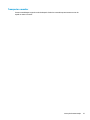 33
33
-
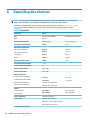 34
34
-
 35
35
-
 36
36
-
 37
37
-
 38
38
-
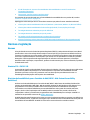 39
39
-
 40
40
-
 41
41
HP EliteDisplay E223d 21.5-inch Docking Monitor Manual do usuário
- Categoria
- TVs
- Tipo
- Manual do usuário
Artigos relacionados
-
HP Value 27-inch Displays Manual do usuário
-
HP E14 G4 Portable Monitor Manual do usuário
-
HP E27d G4 QHD Advanced Docking Monitor Manual do usuário
-
HP Z27xs G3 4K USB-C DreamColor Display Manual do usuário
-
HP E24u G4 FHD USB-C Monitor Manual do usuário
-
HP EliteDisplay E324q 31.5-inch QHD Monitor Manual do usuário
-
HP E344c 34-inch Curved Monitor Manual do usuário
-
HP U28 4K HDR Monitor Manual do usuário
-
HP Z24u G3 WUXGA USB-C Display Manual do usuário
-
HP X24c Gaming Monitor Manual do usuário